Как сделать анимацию солнечных лучей при помощи кистей в программе Фотошоп
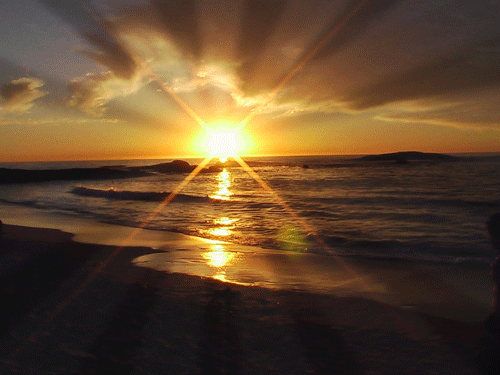
В этой статье я хочу рассказать, как сделать анимацию солнечных лучей при помощи кистей в программе Фотошоп. Для
этого нам потребуются кисти солнечные лучи, скачиваем тут .
1. Открываем изображение в программе Фотошоп, если есть замочек на слое замочек, снимаем его, щелкнув левой кнопкой
мыши 2 раза, OK.
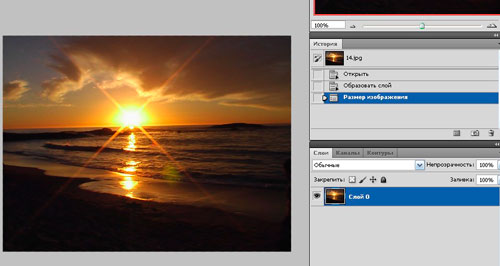
2. Создаем 3 новых слоя, нажав сочитание клавиш Ctrl + E либо на конвертик 3 раза.
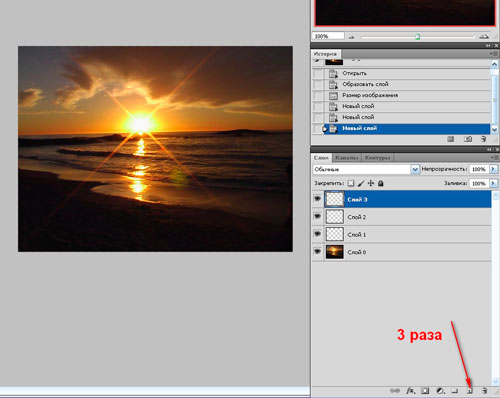
3. Стоя на нижнем новом слое, выбираем кисть,если нужно уменьшая размер и щелкаем по картинке. Сразу меняем
непрозрачность этого слоя на 30% и режим ставим на Перекрытие.
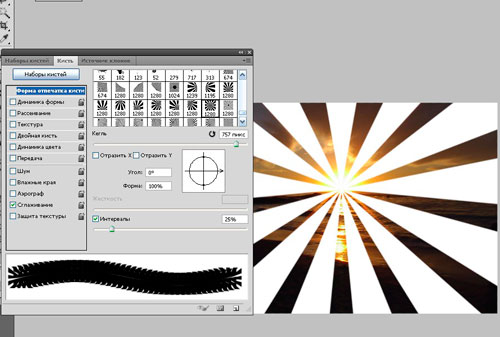
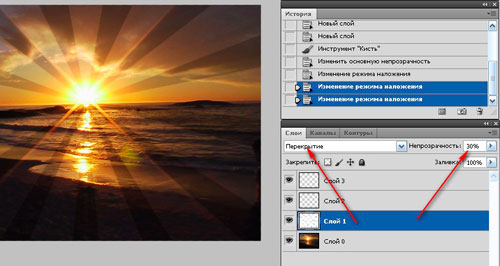
4. Стоя на среднем новом слое, вызываем палитру кистей, нажав F5. Меняем угол на 10 градусов и щелкаем по
изображению,совмещая середину отпечатка кисти. Сразу меняем непрозрачность этого слоя на 30% и режим ставим на Перекрытие.
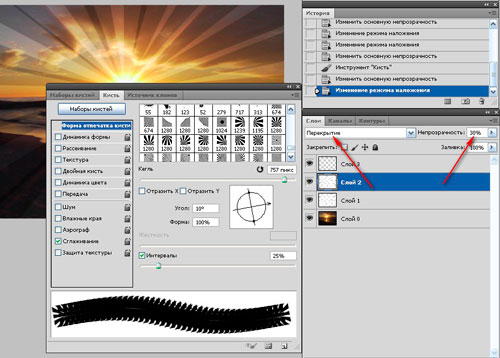
5. Стоя на верхнем новом слое, вызываем палитру кистей, нажав F5. Меняем угол на 20 градусов и щелкаем по изображению,совмещая середину отпечатка кисти. Сразу меняем непрозрачность этого слоя на 30% и режим меняем на Перекрытие.
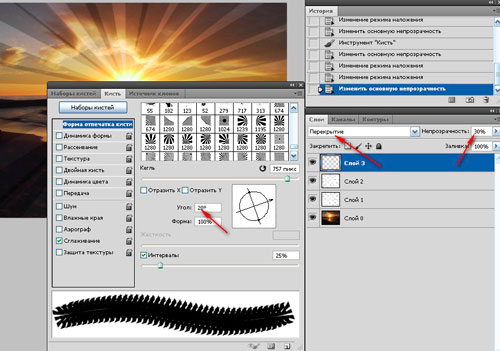
6. Переходим на нижний новый слой, идем Фильтр - Размытие по Гауссу, ставим значение размытие 4.
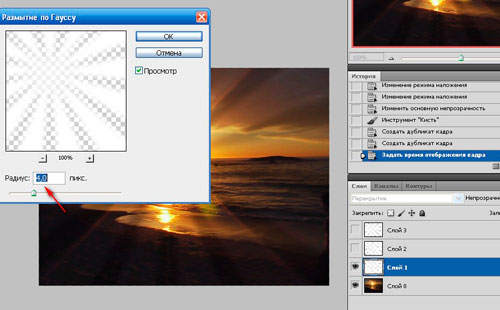
7. Переходим на средний новый слой, идем Фильтр - Размытие по Гауссу, ставим значение размытие 4.
8. Переходим на верхний новый слой, идем Фильтр - Размытие по Гауссу, ставим значение размытие 4.
9. Идем Окно - Анимация, получаем первый кадр - глазки открыты на слоях с фоном и нижнем слое с кистью - со всех
остальных слоев глазики снимаем.
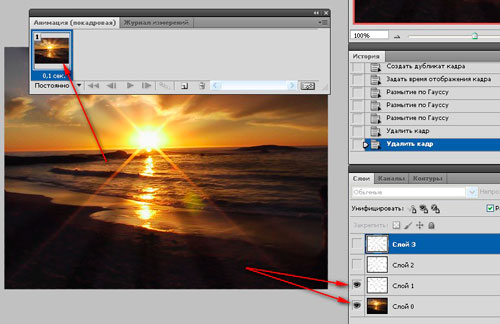
10.Второй кадр - глазки открыты на слоях с фоном и среднем слое с кистью - со всех остальных слоев глазики снимаем.
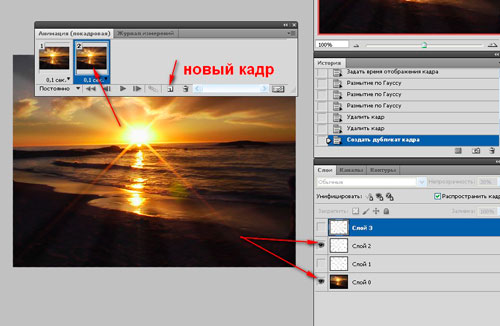
11.Третий кадр - глазки открыты на слоях с фоном и верхнем слое с кистью - со всех остальных слоев глазики снимаем.
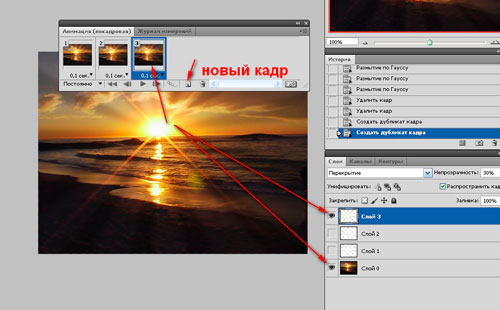
12.Ставим время анимации 0,1 секунда,нажав в окне анимации на первый кадр, зажимаем Shift, щелкаем по третьему кадру.
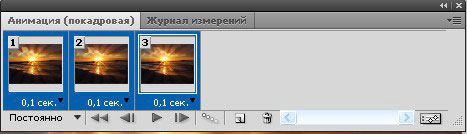
13.Проигрываем анимацию, если все устраивает идем Файл - сохранить для web устройств. Меняем формат на Gif, меняем размер изображения.
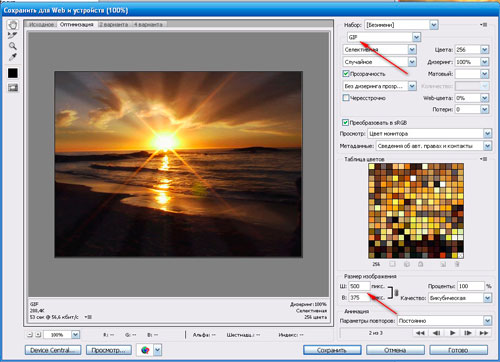
Выбираем нужную папку и сохраняем анимацию.